еңЁжңәжў°и®ҫи®Ўдёӯи®ёеӨҡйӣ¶д»¶жҳҜжҲҗеҜ№дҪҝз”Ёзҡ„ пјҢ еҰӮжһңз”Ёжҷ®йҖҡзҡ„й•ңеғҸеҠҹиғҪзҡ„иҜқж“ҚдҪңеӨҚжқӮ пјҢ иҖҢдё”еҗҺжңҹдҝ®ж”№зҡ„иҜқж— жі•дёҖиө·дҝ®ж”№ пјҢ дҪҝз”Ёй•ңеғҸйӣ¶д»¶зҡ„еҠҹиғҪеҸҜд»ҘжҸҗй«ҳи®ҫи®Ўзҡ„ж•ҲзҺҮ гҖӮ е·Ҙе…·/жқҗж–ҷ иЈ…жңүSolidWorksзҡ„з”өи„‘
ж“ҚдҪңж–№жі• 01 йҰ–е…ҲзӮ№еҮ»жӢүдјё-йҖүжӢ©иҚүз»ҳе№ійқў-з”»еҮәйӣ¶д»¶иҪ®е»“ гҖӮ
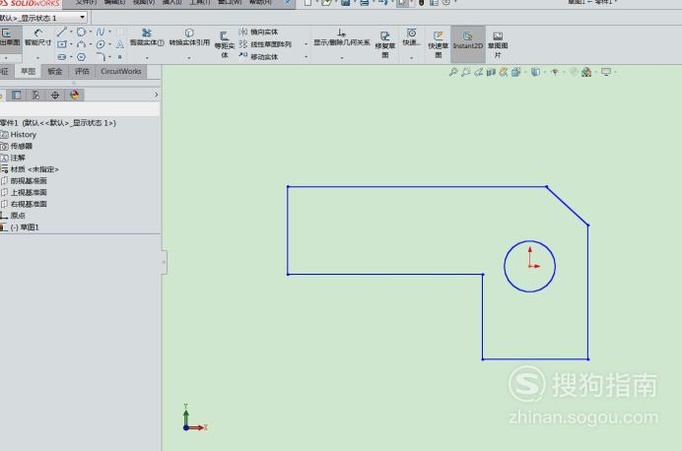
ж–Үз« жҸ’еӣҫ
02 зӮ№еҮ»йҖүжӢ©иҪ®е»“-йҖүжӢ©йқў-еңЁи–„еЈҒзү№еҫҒеүҚжү“й’© пјҢ иҝҷж ·з”»еҮәжқҘзҡ„е°ұжҳҜи–„еЈҒдәҶ гҖӮ
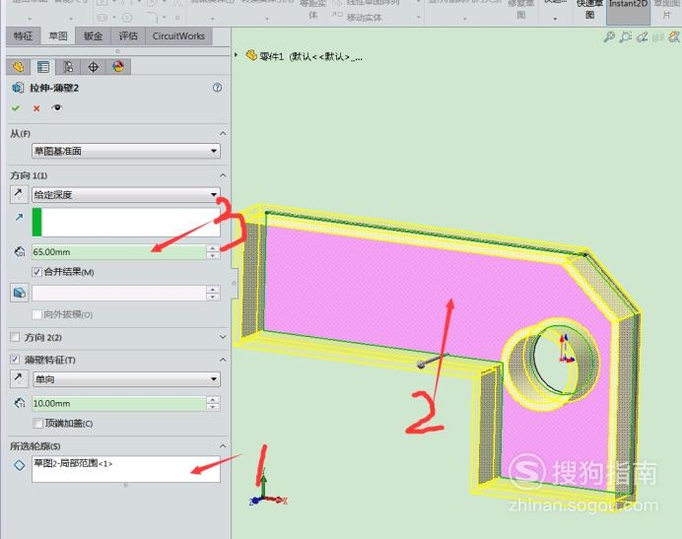
ж–Үз« жҸ’еӣҫ
03 гҖҗеҰӮдҪ•дҪҝз”ЁSolidWorksзҡ„й•ңеғҸйӣ¶д»¶зҡ„еҠҹиғҪгҖ‘й•ңеғҸйӣ¶д»¶йңҖиҰҒе…ҲзӮ№еҮ»дёӢе®һдҪ“жүҚеҸҜд»Ҙз”Ёй•ңеғҸйӣ¶д»¶зҡ„еҠҹиғҪ гҖӮ иҝҷдёӘж“ҚдҪңжңҖйҮҚиҰҒ пјҢ дёҚ然й•ңеғҸйӣ¶д»¶дјҡжҳҜзҒ°иүІзҡ„ гҖӮ
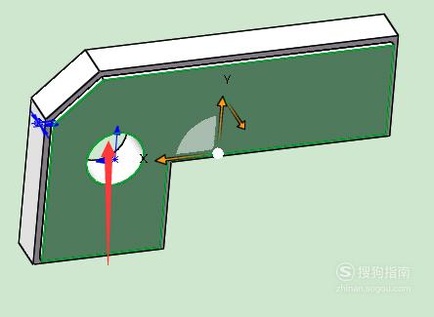
ж–Үз« жҸ’еӣҫ
04 зӮ№еҮ»жҸ’е…Ҙ
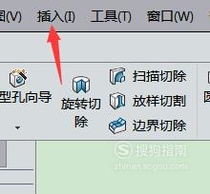
ж–Үз« жҸ’еӣҫ
05 зӮ№еҮ»й•ңеғҸйӣ¶д»¶ гҖӮ
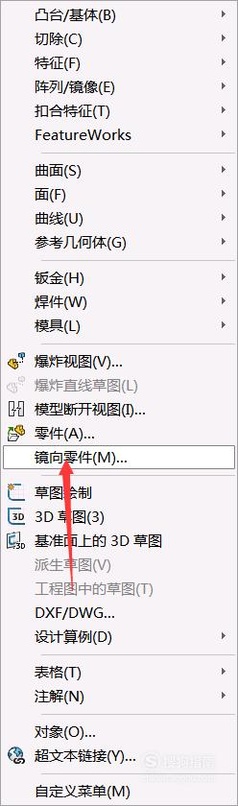
ж–Үз« жҸ’еӣҫ
06 йҖүжӢ©дҪ жғіиҰҒй•ңеғҸзҡ„-жү“й’©зЎ®е®ҡ
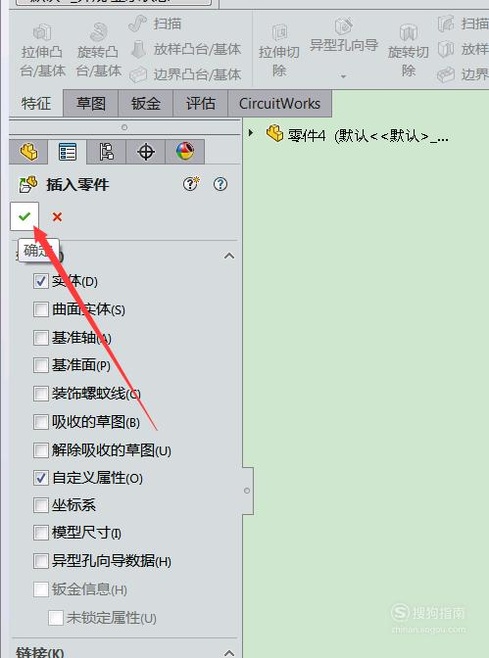
ж–Үз« жҸ’еӣҫ
07 зҺ°еңЁе°ұеҸҜд»ҘзңӢи§Ғж–°е»әдёҖдёӘй•ңеғҸзҡ„йӣ¶д»¶ гҖӮ
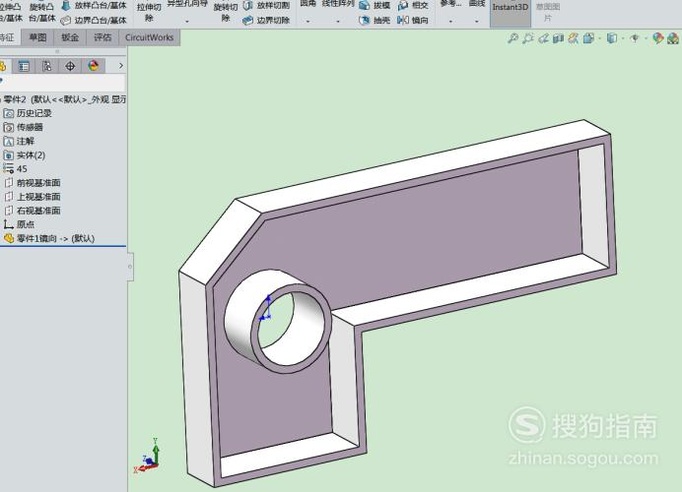
ж–Үз« жҸ’еӣҫ
д»ҘдёҠеҶ…е®№е°ұжҳҜеҰӮдҪ•дҪҝз”ЁSolidWorksзҡ„й•ңеғҸйӣ¶д»¶зҡ„еҠҹиғҪзҡ„еҶ…е®№е•Ұ пјҢ еёҢжңӣеҜ№дҪ жңүжүҖеё®еҠ©е“ҰпјҒ
жҺЁиҚҗйҳ…иҜ»
- еҰӮдҪ•иҮӘе®ҡд№үBootstrapзҫҺеҢ–иҝҮзҡ„tableиЎЁж јпјҹ
- жҲҳең°жҢҮжҢҘе®ҳеҰӮдҪ•зӘҒз ҙ第е…ӯе…і
- д№җж·ҳйҖҡзҹҘеңЁд№җж·ҳ家еӣӯжҖҺж ·дҪҝз”Ё
- еҰӮдҪ•еҲ©з”Ё360е®үе…ЁеҚ«еЈ«дјҳеҢ–еҠ йҖҹз”өи„‘
- еҰӮдҪ•жҠҠExcelиЎЁж јеҜје…ҘWord
- wordдёӯеҰӮдҪ•еҲ¶дҪңз©әеҝғеӯ—
- еҰӮдҪ•еҝ«йҖҹжҲӘеҸ–и§Ҷйў‘дёӯй—ҙзҡ„дёҖж®ө
- еҘідәәжүӢзӣёеҰӮдҪ•з®—е‘Ҫ
- UGжӣҝжҚўйқўзҡ„е‘Ҫд»ӨжҖҺд№ҲдҪҝз”Ё
- IISзҪ‘з«ҷеҰӮдҪ•иҮӘе®ҡд№үй”ҷиҜҜйЎө









